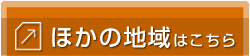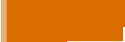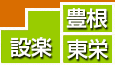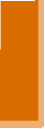証明書のインストール手順
Mac端末での手順
本手順はmacOS Mojave v10.14.2でSafari 12.0.2を使用した手順です。
他の端末、MacOSバージョンをご使用の場合は画面が多少違う事、また文言が違う事がありますが適宜読み替えて下さい。
1.利用者証明書管理システムのログイン画面にアクセスし、管理者から通知された「証明書取得用No」および 「証明書取得用パスワード」を入力し「ログイン」をクリックします。
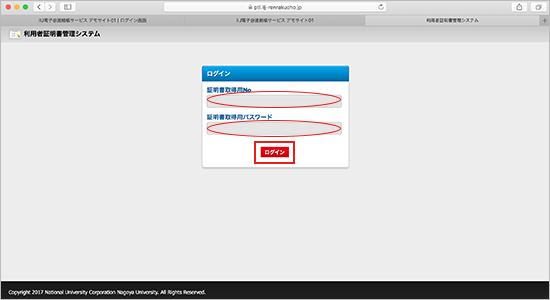
2.セキュアクラウドへの接続設定画面でクライアント証明書のダウンロードアイコンをクリックします。
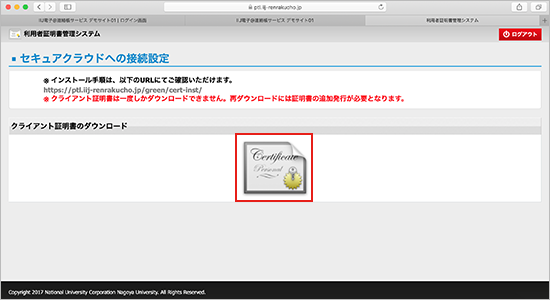
3.ダウンロードアイコンをクリックします。
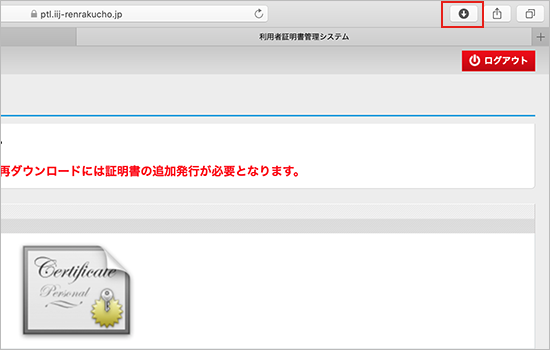
4.ダウンロードした証明書をダブルクリックします。
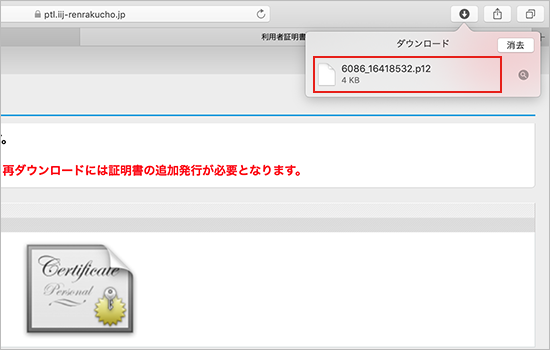
5.「パスワード」に「証明書取得用パスワード」を入力後、「次へ」をクリックします。

6.「キーチェーンアクセス」アプリが表示されます。
先ほどダウンロードした証明書をダブルクリックします。
※自動でキーチェンアクセスが表示されない場合は、アプリケーションから起動してください。
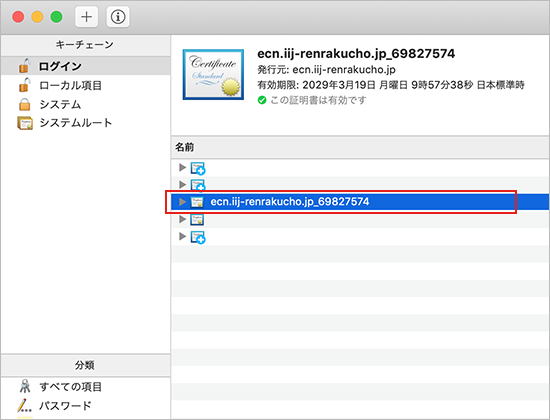
7.「▶信頼」をクリックします。
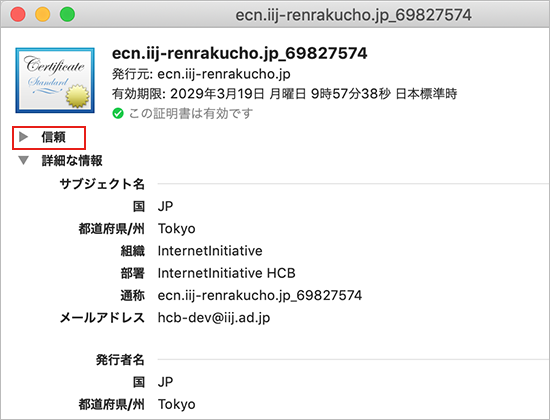
8.「この証明書を使用するとき」の選択肢を「システムデフォルトを使用」から「常に信頼」に変更します。
※変更前
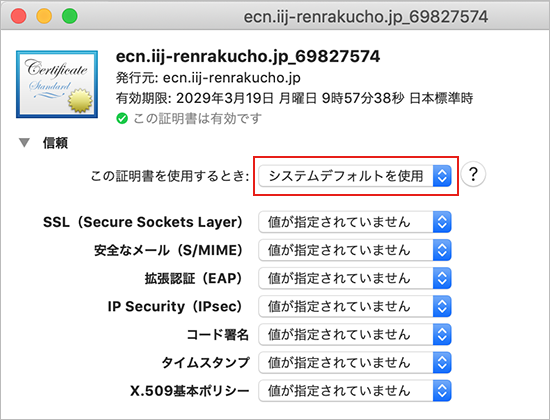
※変更後
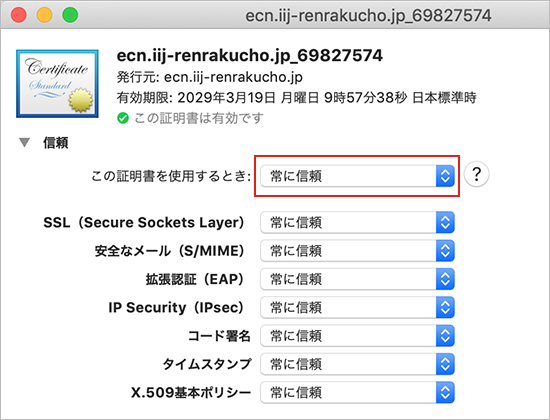
9.すべての項目が「常に信頼」になったことを確認し、画面左上にある赤い●をクリックし画面を閉じます。
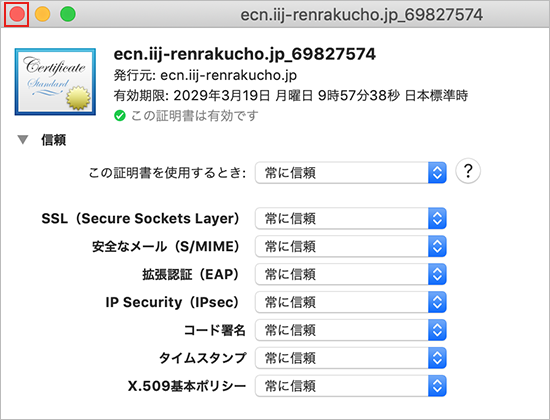
10.画面を閉じる際に警告が出ます。許可をするため、ユーザー名と端末ロックを解除するためのパスワードを入力し、「設定をアップデート」をクリックします。
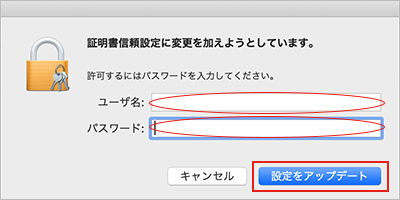
以上で証明書のインストール作業は完了です。